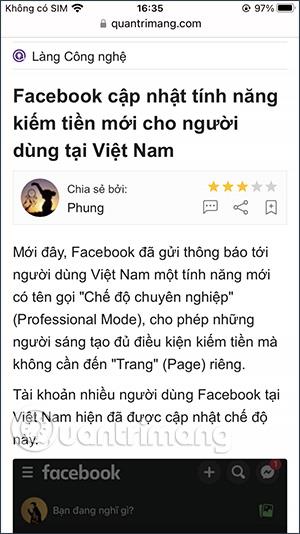iOS 16:n Safari-selain on päivitetty useilla uusilla ominaisuuksilla, kuten Safari-välilehtiryhmien jakaminen tai sanojen etsiminen Safarista, joka on samanlainen kuin tietokoneen selaimen Ctrl + H -pikanäppäin. Safari iPhonen sanahakuominaisuus auttaa sinua löytämään nopeasti, missä kappaleessa avainsana esiintyy, varsinkin kun surffaamme verkossa ja luemme sanomalehtiä ja haluamme löytää nopeasti tarvitsemamme sisällön. Alla oleva artikkeli opastaa sinua löytämään sanoja iPhone Safarissa.
Ohjeet sanojen etsimiseen iPhone Safarissa
Vaihe 1:
Avaat verkkosivuston Safarissa tavalliseen tapaan. Sitten kun haluat etsiä tietyllä avainsanalla, paina ja pidä avainsanaa verkkosivustolla ja korosta sitten avainsana, jonka haluat löytää. Seuraavaksi napsautamme valikon valintanuolta alla olevan kuvan mukaisesti.


Vaihe 2:
Uuden käyttöliittymän näyttäessä käyttäjä napsauttaa Haku-ominaisuutta löytääkseen korostetun avainsanan verkkosivustolta.
Vaihe 3:
Näet välittömästi avainsanahaun käyttöliittymän Safarissa sanahakutyökalulla alla olevan kuvan mukaisesti. Kun napsautat ylä- ja alanuolia , sanahaku siirtyy avainsanan sisältävään sijaintiin .
Jatkamme hakua muilla avainsanoilla Safarissa samalla tavalla kuin edellä.



Vaihe 4:
Jos haluat etsiä sanoja tarkemmin Safarissa, napsauta nuolta, jolloin näet sekä sanat että isot kirjaimet, joiden avulla voit etsiä tarkimman sanan haluamallasi tavalla.

Vaihe 5:
Esimerkiksi alla olevalla Facebook-rullat avainsanalla, kun poistat isot kirjaimet käytöstä , hakukone löytää nopeasti kaikki kappaleet, jotka sisältävät kirjoittamaasi avainsanaa, jotka sisältävät sanoja, joita ei kirjoiteta isoilla kirjaimilla.


Video-opastus sanojen löytämiseen Safari iPhonessa